Au moment où j’écris ces quelques lignes, WordPress anime plus de 41% des sites web dans le monde. Si vous êtes comme moi et appréciez ce CMS, il y a de fortes chances pour que la grande majorité de vos sites internet l’utilisent.
Quand on possède plusieurs dizaines de sites (ou centaines, ou milliers – je n’en suis pas encore là !), on est alors littéralement spammés par les courriels de notification des mises à jour du Core WordPress, mais aussi des thèmes ou des plugins !
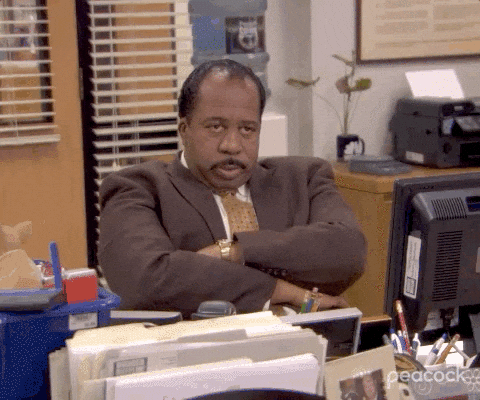
Voici un petit hack pour éviter ce déferlement peu agréable, si vous assurez vous-même la maintenance de vos sites WordPress.
Pour ce faire, deux solutions : soit un passage par le fichier de votre thème ou thème enfant, soit un mini-plugin, car finalement pour quelques lignes de code, ça n’alourdira pas votre installation et traversera le temps et les mises à jour de thèmes !
Désactiver les notifications par mail des mises à jour des thèmes et plugins
Le premier snippet permet, en deux lignes de code, de désactiver les notifications pour les thèmes et les plugins. Sur la plupart de mes sites, j’ai effectivement activé les mises à jour automatiques, car j’utilise aujourd’hui quasi systématiquement les mêmes thèmes, que je maîtrise très bien, et les mêmes plugins.
Cela permet de limiter les risques liés à la sécurité, les failles étant plus que jamais exploitées par les hackers de tous poils (il suffit d’explorer un peu les logs serveur pour se rendre compte de l’ampleur du phénomène…)
Voici le bout de code à intégrer dans votre fichier :
// Désactiver les notifications des mises à jour des plugins add_filter('auto_plugin_update_send_email', '__return_false'); // Désactiver les notifications de mises à jour des thèmes add_filter('auto_theme_update_send_email', '__return_false'); Langage du code : PHP (php)On utilise ici simplement un filtre pour intercepter la notification.
Désactiver les notifications par email des mises à jour du Core WordPress
Ce second snippet, un peu plus complet, ne désactive en réalité les notifications par courriel que sur les mises à jour réussies : en cas d’échec pour une raison ou pour une autre, vous serez donc avertis par mail, comme à l’habitude (ce qui permettra de prendre rapidement les mesures nécessaires pour remédier au problème)
Voici le code à intégrer dans votre fichier :
// Désactivation des notifications de mise à jour du Core WordPress par email // "Votre site a bien été mis à jour..." SAUF en cas d'échec add_filter( 'auto_core_update_send_email', 'smartwp_disable_core_update_emails', 10, 4 ); function smartwp_disable_core_update_emails( $send, $type, $core_update, $result ) { if ( !empty($type) && $type == 'success' ) { // Succès : on désactive la notification return false; } // Notification envoyée return true; } Langage du code : PHP (php)Simple, rapide, efficace !
BONUS : le plugin WordPress
Pour les fainéants, voici le code sous forme de plugin WordPress ! Rien de particulier, si ce n’est que cela vous évite d’éditeur votre fichier functions.php. Je l’ai très intelligemment nommé « No Update Mail », et le code est disponible ici.
Téléchargement
Le fichier disponible en téléchargement ci-dessous est garanti sans virus ni malwares. À uploader directement sur votre WordPress !

Voir tous les articles de la catégorie WordPress

Top article Cédric (j’aime bien les coups de gueule ^^) parce que oui les alertes tombent en nombre dans la boite mail et c’est très ch*ant.
Merci pour le plugin que je vais installer de ce pas guilleret du vendredi (on est pas tous dev…).
Ceci dit c’est aussi « cool » d’avoir l’info que les sites sont à jour.
Merci pour ton partage
En effet, vraiment top ! Merci Cédric.